Skelbimas
„iOS“ nėra žinomas dėl savo lankstumo, o reputacija nėra visiškai nepelnyta. Jame nėra įmontuotos greitojo rinkimo funkcijos, dalijimasis trečiųjų šalių programomis yra ilgas procesas, nėra valdiklių, o failų sinchronizavimas per „iTunes“ nėra visiems skirtas arbatos puodelis.
Ar jums reikia kalėti dėl paprastų šių problemų sprendimų? Ne, jei laikysitės šių paprastų patarimų ir įdėsite tinkamas programas.
Greičiau skambinkite
Kiekvienas skambutis nebūtinai turi būti dviejų čiaupų atstumas. „iOS“ leidžia nustatyti kontaktus kaip parankinius, kad galėtumėte juos greitai pasiekti, tačiau skambindami galite daug greičiau, jei kontaktus pritvirtinsite pagrindiniame ekrane. Paskambinti kontaktui, kurio nėra tarp parankinių, dauguma iš mūsų eina Telefonas> Adresatai> Paieška> Kontaktų vardas> numeris. Per daug čiaupų, tiesa? Galite tai paspartinti be jokių programų.
„Spotlight“ paieška yra viena iš patobulintų „iOS 7“ funkcijų, tačiau dauguma mano sutiktų „iPhone“ savininkų ja naudojasi retai. Viskas, ką turite padaryti, perbraukite žemyn pagrindiniame ekrane ir įveskite kontakto vardą. Jei šis kontaktas yra tarp jūsų mėgstamiausių, jis pasirodys, kai tik įvesite pirmąją raidę. Dar du bakstelėjimai ir jūs galite paskambinti tam asmeniui - daug greičiau nei aukščiau paminėtas numatytasis metodas. Iš pradžių skirtumas gali atrodyti minimalus, tačiau sutaupysite daug laiko, jei skambinsite daug telefono.
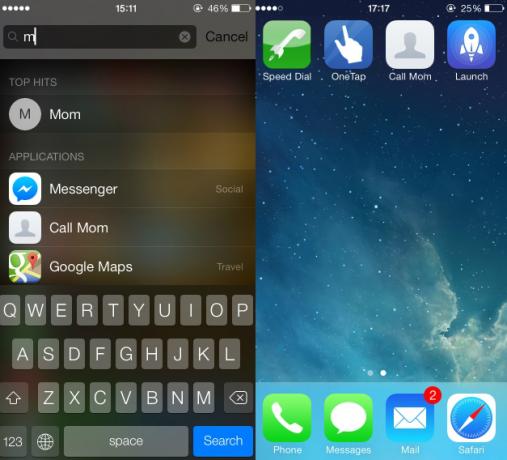
Jei tai nėra pakankamai greita, galite naudoti „OneTap“ prisegti kontaktus prie pagrindinio ekrano. Prieš atsisiunčiant turiu pasakyti, kad programa yra neapdorota. Dizainas vis dar yra „6“ eros „iOS“ ir jis net neuždengia viso ekrano aukščio 4 colių „iPhone“ ekranuose. Tai reiškia, kad tikriausiai jis nebuvo atnaujintas prieš pradedant „iPhone 5“ paleidimą. Tačiau nesijaudinkite per daug, tai veikia taip, kaip reklamuojama.
Atidarykite „OneTap“ ir galite pasirinkti, ar norite skambinti, siųsti tekstą, siųsti el. Laišką, „FaceTime“ ar „Tweet“ į savo kontaktus. Programa naudoja „Safari“, kad kontaktus pritvirtintų prie pagrindinio ekrano. Kiekvienam kontaktui jis sukuria ilgą URL, kuris atidaromas „Safari“. Tiesiog bakstelėkite bendrinimo piktogramą ir paspauskite Pridėti prie pagrindinio ekrano sukurti greitojo rinkimo piktogramas. Tai veikia net tada, kai nėra interneto ryšio.
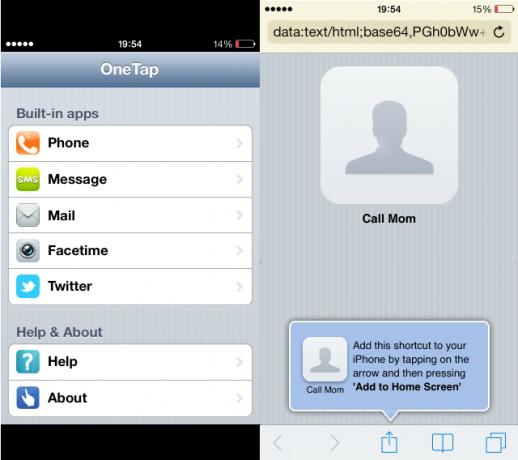
Jei naudojate išankstinio apmokėjimo ryšį, galbūt naudojate USSD kodą (pavyzdžiui: * 123 #), kad patikrintumėte balansą ar gautumėte papildymą. Jei išsaugojote USSD kodą kaip kontaktą, nelieskite jo naudodami „OneTap“. Mano „iPhone“ užšaldė, rinkdamas USSD kodą per „OneTap“. Aš turėjau jį paleisti iš naujo (10 sekundžių palaikyti maitinimo mygtuką + namų mygtuką), kad išeidavau iš programos, todėl būkite atsargūs.
Kai skambinate prisegtu kontaktu, „OneTap“ iškart nerodo telefono programos. Kol jūsų kontaktas negaus skambučio, matysite juodą ekraną. Jei norite įjungti skambutį į garsiakalbio režimą, turėsite palaukti, kol skambutis bus priimtas. „OneTap“ turi šiuos apribojimus, tačiau tai yra geriausia nemokama programa, kurią galėjau rasti darbui. „App Store“ yra keletas mokamų greitojo rinkimo programų, tačiau nemanau, kad jos yra vertos pinigų - atsižvelgiant į ribotą funkciją.
Kalbant apie mokamas programas, „Launch Center Pro“ priklauso jūsų pagrindiniam ekranui, jei norite tapti „iOS“ galios vartotoju.
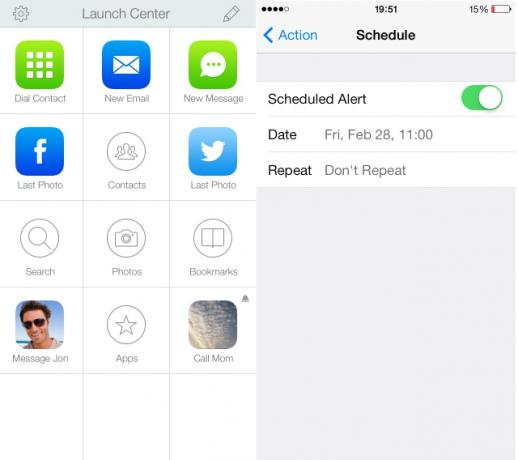
Tai leidžia nustatyti mygtukus mėgstamiausioms užduotims, tokioms kaip skambinimas, trumpųjų žinučių siuntimas ar tam tikrų adresatų siuntimas, Tweeting per trečiųjų šalių klientams ir net šiek tiek sudėtingas užduotis, tokias kaip naujausios nuotraukos įkėlimas į „Dropbox“ ir kopijavimas jos URL dalijimasis. Didžiausias jo pranašumas yra galimybė įsigyti klientų. Jei tai jums patinka, tada programa yra verta 4,99 USD.
Parsisiųsti: „OneTap“ (Laisvas) / Paleiskite „Center Pro“ ($4.99)
„Goodbye“ mygtukai, sveiki gestai
„Launch Center Pro“ yra nuostabus dėl savo integracijos su trečiųjų šalių programomis, tačiau jums to nereikės, jei pasikliausite tik numatytosiomis programomis. Mygtukai ir piktogramos yra puikūs norint greitai atidaryti programas, tačiau ar atidarius programą galite atlikti darbus greičiau? Jei naudojate tinkamus gestus, atsakymas yra „taip“.
Šiame straipsnyje minima „Spotlight“ paieška, kuri taip pat gali būti naudojama el. Laiškų, pranešimų ir programų paieškai ir atidarymui. Jei perbraukite aukštyn nuo apatinio ekrano krašto, atidarysite „Valdymo centrą“. Daugelis žmonių jį naudoja norėdami perjungti įvairias ryšio galimybes, tačiau tai taip pat leidžia nustatyti žadintuvą, neišjungiant įrenginio. Tiesiog bakstelėkite laikmačio piktogramą ir spustelėkite aliarmus.
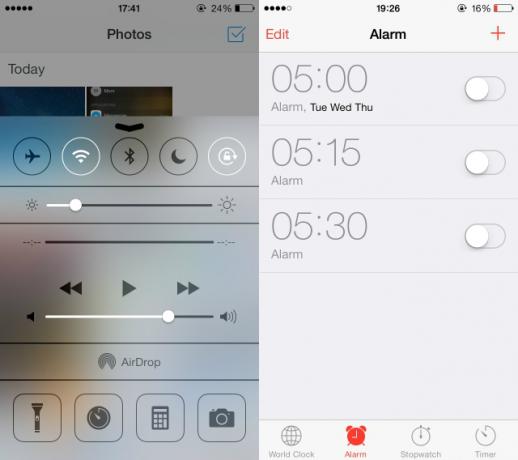
Daugelis mano „Android“ naudojančių draugų nuolatos ieško mygtuko „Atgal“, kai atidaro programas „iOS“ įrenginiuose. Net mano „iOS“ naudojantys draugai vis dar naudoja programos atgalinius mygtukus. „iOS“ turi visos sistemos galinį gestą - braukite dešinėn iš kairiojo krašto.
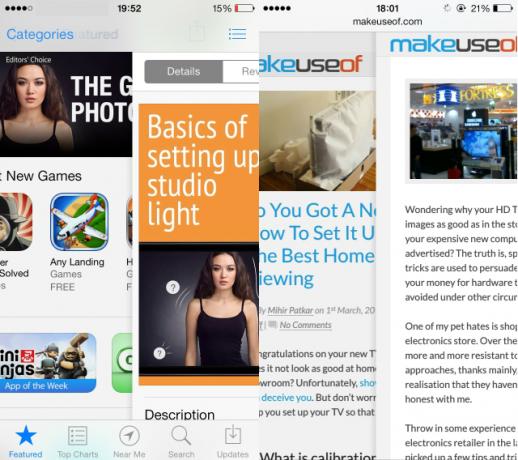
Jei naudojate „Safari“, šis gestas grįš į ankstesnį puslapį, kurį atidarėte. Perbraukimas iš dešinės į kairę „Safari“ yra mygtukas pirmyn.
Du kartus paspaudę namų mygtuką galite peržiūrėti ir uždaryti atidarytas programas. Jei turite „iPad“ su įjungtais daugiafunkciniais gestais, tai galite padaryti paprasčiausiai perbraukdami aukštyn keturiais pirštais. „IPad“ įrenginiuose perjungti programas yra daug lengviau - tereikia uždėti keturis pirštus ant ekrano ir braukti į dešinę arba į kairę. Šiuos gestus galite įjungti arba išjungti Nustatymai> Bendroji dalis> Daugiafunkciniai gestai.
Kam reikalinga „iTunes“?
Dabar, kai įvaldėte gestus, atėjo laikas pažvelgti, kas yra tikriausiai „Apple“ poliškiausia programinė įranga - „iTunes“. Kai kurie žmonės renkasi failų perkėlimo vilkimą. Tai padaryti yra lengviau, ypač jei nusipirkote muzikos ir filmų iš kito šaltinio. Turėtumėte žinoti du dalykus - dalijimasis failais nėra toks sunkus „iTunes“, o failus galite vilkti ir mesti neįdiegę „iTunes“.
Jei jau turite „iTunes“, tokios programos kaip VLC „iOS“ ir Pakurti palaikyti failų perkėlimą. Prijunkite „iOS“ įrenginį prie kompiuterio, „iTunes“ atidarykite programų skirtuką ir slinkite žemyn, kad rastumėte antrinę „File Sharing“. Slinkite šiek tiek daugiau žemyn ir rasite du mygtukus - „Pridėti“ ir „Įrašyti“ -, kurie leidžia kopijuoti failus iš ir į jūsų įrenginį.
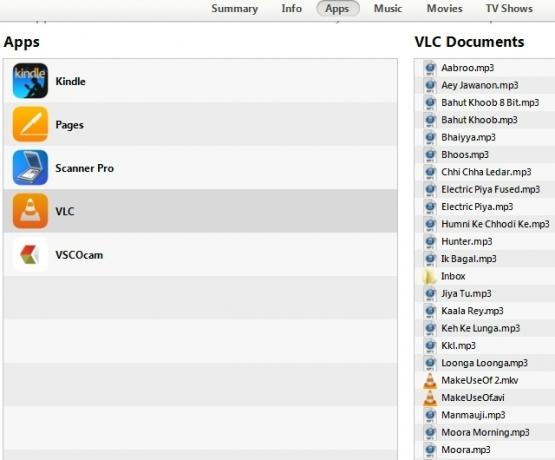
Norint perkelti failus, net nereikia prijungti „iOS“ įrenginio prie kompiuterio. „IOS“ VLC yra daugiau nei pajėgi Naudokite „iTunes“ ir naudokite „VLC“, skirtą „iPhone“ ir „iPad Media“„IOS“ skirta VLC iš tikrųjų daro daug, ko greičiausiai „Apple“ to nepadarė. Tai taip pat geriau nei „iTunes“, skirtas medijai keliaujant. Štai kodėl. Skaityti daugiau atlikti darbą. „WiFi“ įkėlimo funkcija yra reali taupymo priemonė, nes galite vilkti ir mesti failus per vietinį belaidį tinklą. Viskas, ką jums reikia padaryti, tai patikrinti adresą „VLC“, skirtą „iOS“ (ekrano kopijoje žemiau) http://192.168.1.2) ir įveskite jį į savo interneto naršyklę.
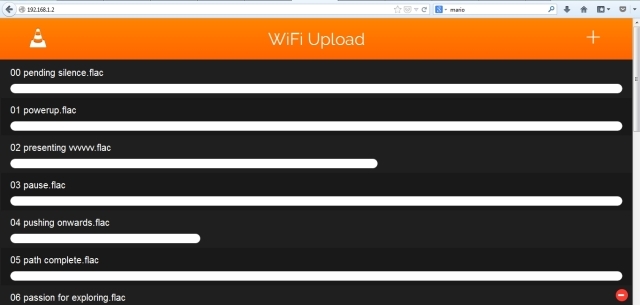
Aš visiškai nekenčiu, kai noriu perduoti savo mylimas dainas ir filmus, kai reikia pasikliauti „iTunes“. Tai taip nuobodu, kad man beveik skauda galvą apie visą procedūrą. Jei kenčiate nuo tos pačios problemos, „iOS“ VLC yra tarsi gaivus oras.
Timas neseniai padarė tokią pačią išvadą ir paragino jus griovį „iTunes“ VLC naudai Naudokite „iTunes“ ir naudokite „VLC“, skirtą „iPhone“ ir „iPad Media“„IOS“ skirta VLC iš tikrųjų daro daug, ko greičiausiai „Apple“ to nepadarė. Tai taip pat geriau nei „iTunes“, skirtas medijai keliaujant. Štai kodėl. Skaityti daugiau . Atminkite, kad, norėdami perkelti failus, turėsite nenaudoti savo „iPhone“ ir atidaryti VLC programą. Jei ekranas užrakinamas perkėlimo metu, jis nepavyks.
Jei mėgstate naudoti „iPhone“ ar „iPad“ kaip didelės talpos atminties įrenginį, nereikės jaudintis ir nesikišti į laidus, pabandykite Jausmas, leidžiančią perkelti paveikslėlius, vaizdo įrašus ir kitus dokumentus iš „Mac“, „Windows“, „Android“, „Linux“ ir, žinoma, į kitus „iOS“ įrenginius.
Dalijimasis programomis
Debesies saugyklų programos, tokios kaip „Dropbox“, leidžia išsaugoti failus įrenginyje ir atidaryti failus trečiųjų šalių programose. Iš Indijos internetinio mažmenininko nusipirkau daug dainų, kuriose nėra DRM. Aš juos išsaugojau „Dropbox“ ir jų klausymui naudoju VLC. Praėjo tos dienos, kai jūs turėjote konvertuoti kiekvieną daugialypės terpės failą į „Apple“ palaikomą formatą. VLC „iOS“ vaidina juos visus.
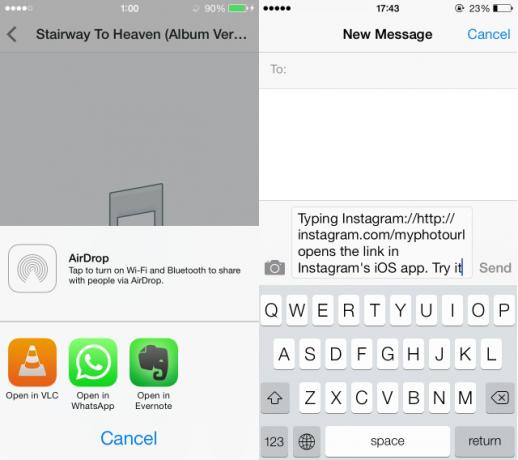
Ar kada bandėte siųsti nuorodas į „Instagram“ nuotrauką per „iMessage“ ar „WhatsApp“? Vienintelė galimybė yra nukopijuoti nuotraukos URL ir įklijuoti ją pokalbių lange. Problema ta, kad kai žmogus spustelės šią nuorodą, ji atsidarys „Safari“. Čia lengva ištaisyti nuorodas jų atitinkamose programose. Tiesiog prieš URL pridėkite programos pavadinimą: //. Pvz., Norėdami atidaryti puslapį „Instagram“, turite nusiųsti nuorodą kaip „Instagram“: // http://instagram.com/xyzabc.
Šis keitimas gerai veikia su kai kuriomis programomis, bet ne su visomis. Pvz., Aš negalėjau atidaryti tweet „Tweetbot“ (ji vis įkeldavo mano laiko juostą), o „Soundcloud“ programa neatsidarė „Soundcloud“ nuorodų. Be to, turėsite šiek tiek atspėti, kad teisingai nustatytumėte programos pavadinimą. Pavyzdys yra „Chrome“ naršyklė. Norėdami naršyklėje atidaryti nuorodas, turite įvesti googlechrome: // http://makeuseof.com. Kai jis veikia, šis triukas puikiai tinka bendradarbiavimui „iOS“.
Valdikliai
Deja, „iOS“ neturi pagrindinio ekrano valdiklių. Neįmanoma stebėti skirtingų užduočių neatidarius programų. Tačiau yra šaunios prietaisų skydelio programos, skirtos „iPad“ 3 puikios prietaisų skydelio programos jūsų „iPad“ [iOS]Nepaisant pastangų, kurias stengiuosi sutvarkyti naudodamas „Mac“, svarbiausia yra tai, kas man padeda greitai surinkti informaciją iš kompiuterio, yra jos griozdai. Atidarykite dangtį ir viską, ką galite ... Skaityti daugiau tai leis jums stebėti orą, el. laiškus ir kitas produktyvumo užduotis.
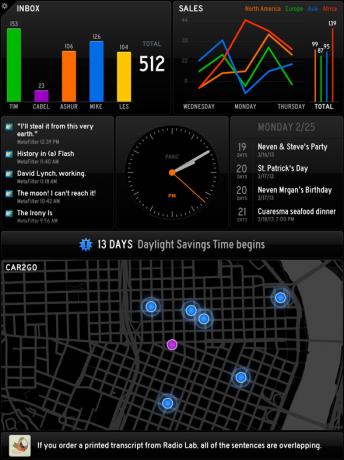
Galbūt norėsite atsisiųsti „Google“ dabar „iPhone“ (nemokama) arba „Panic Status Board“ (9,99 USD), jei turite „iPad“. Abi programos turi puikias į valdiklius panašias funkcijas. Timas neseniai rašė apie Eddy - pasyvus „Twitter“ klientas Stebėkite savo „Tweets“ slinkimą naudodamiesi nemokama pasyvia „Twitter App Eddy“ programaPastebimas kokybiškų nemokamų „Twitter“ programų, skirtų „iOS“, trūkumas, todėl buvo nustebinta suklupus tokiam nemokamam vartotojui kaip Eddy. Skaityti daugiau kuris automatiškai slenka tweets iš jūsų laiko juostos. Tai taip pat gera į valdiklius panaši programa, skirta jūsų „Twitter“ sklaidos kanalo stebėjimui.
Išvada
Gali prireikti šiek tiek laiko pradėti reguliariai naudotis šiomis funkcijomis, tačiau rezultatas bus daug spartesnis.
Ar jums šie patarimai buvo naudingi? Ar turite kitų pasiūlymų, kaip pagreitinti pagrindines užduotis? Kaip visada, palikite komentarą ir praneškite mums!

